Az üzenet fejlécének lerakása a Thunderbird 3 programban

Által alapértelmezett, A Thunderbird 3 üzenőpanelje fejlécbe egy óriási három sort, valamint a gombok számára fenntartott helyet foglal el. Meg lehet véget vetni ennek.
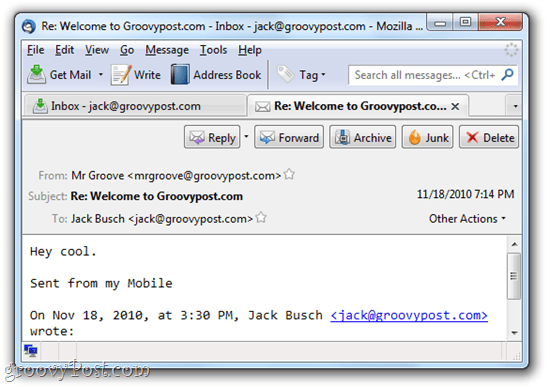
A fejléces információk elrejtése a Thunderbird 3-ban
Ha csak hatalmas mennyiségű szemét van az üzenet fejlécében, akkor valószínű, hogy véletlenül engedélyezte a Thunderbird-et az összes fejléc-információ megjelenítéséhez.
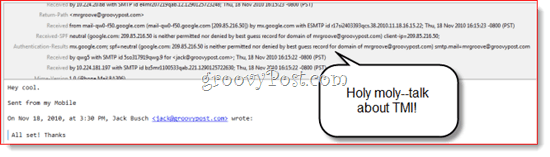
Szerencsére ez egy nagyon gyors javítás. Egyszerűen kettyenés Kilátás > Fejlécek> Normál.
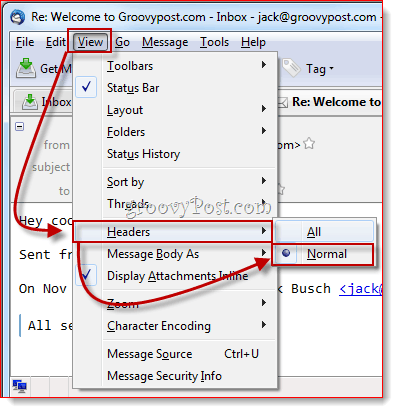
Ez azonnali megkönnyebbülést jelent, és fejlécének jobban hasonlít az ebben a bejegyzésben szereplő első képernyőképre.
A Thunderbird üzenet fejlécet összecsukhatja a CompactHeaderrel
A hozzáadott gombok annyira ellentmondásosak voltak, hogy a Mozilla a GYIK-be beépített egy megoldást. Mozilla azt ajánlja, hogy ellenőrizze a több Thunderbird egyikét Kiegészítői amelyek módosítják a fejlécet. A legjobbat, amelyet eddig találtam, CompactHeadernek hívják. Ez lehetővé teszi a fejléc összecsukását, így csak egy sort vesz fel. A CompactHeader telepítése után rákattinthat egy apró, mínusz jelre a fejléc bal felső sarkában, hogy összecsukja az üzenet fejlécét. Kattints a + hogy visszahozza.
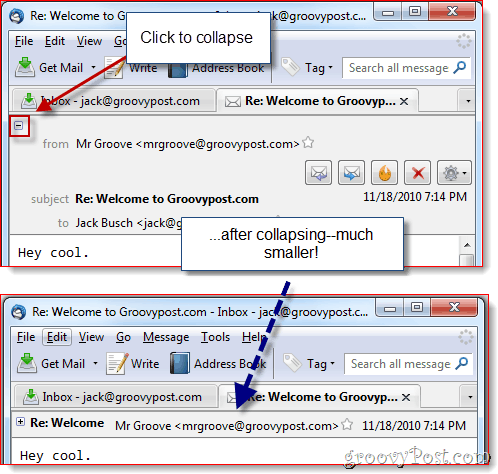
tudsz Jobb klikk az üzenet fejlécének jobb felső sarkában és kettyenés CompactHeader beállítások további lehetőségekért. Például csökkentheti a helyet a választással Csak cím megjelenítése, amely eltávolítja a feladó nevét. Vagy, ha az egybélésű vonal túl kicsi az Ön számára, akkor visszaállíthatja két sorra.
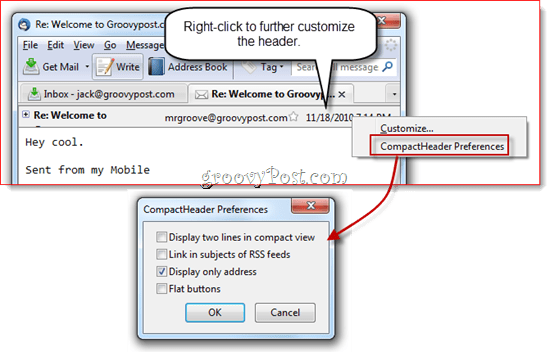
Az üzenetfejléc elrejtése a Mail Tweak segítségével
A Mail Tweak egy fantasztikus all-in-one Thunderbirdkiegészítő, amely testreszabhatja a Thunderbird kinézetét és viselkedését. Használhatja az üzenet fejlécének teljes megszüntetésére is. Telepítse, majd kettyenés Eszközök> Kiegészítők és kettyenés Lehetőségek alatt Mail csípés ban,-ben Extensions fület.
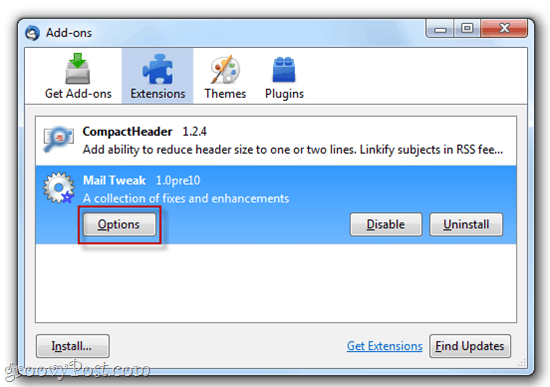
Görgessen lefelé, amíg meg nem találja Ablakok automatikus elrejtése. Jelölje be aztán aztán jelölje be Üzenetfejléc lent. Kattints rendben és indítsa újra a Thunderbird-et (vagy ellenőrizze Töltse újra az ablakokat, hogy a módosításokat most alkalmazza mielőtt rákattint rendben).
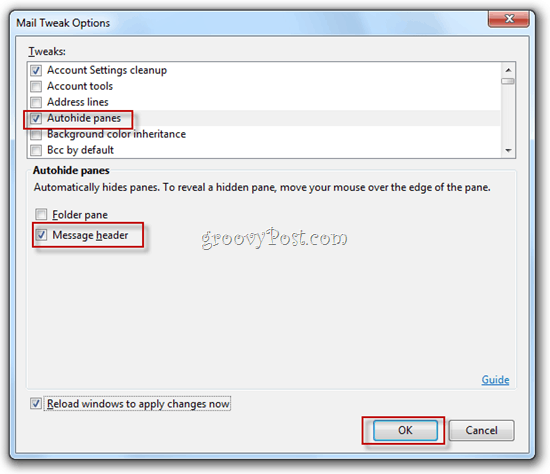
Most nem lesz üzenet fejléc, amiről beszélhetnénk. Elég drasztikus, de azok számára, akik elsajátították a Thunderbird billentyűparancsokat (nyomja meg CTRL-R válaszolni), sokkal jobb így.
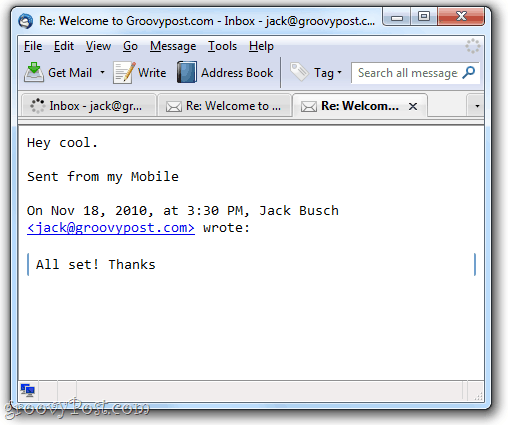
Szóval, itt van. Három egyszerű módszer a Thunderbird 3 üzenetfejlécének csökkentésére, összecsukására vagy megszüntetésére. Élvezze új, kompakt nézetét!









![Hagyja lehetővé, hogy a Thunderbird 3 automatikusan megjelenítse a képeket [útmutató]](/images/geek-stuff/allow-thunderbird-3-to-display-images-automatically-how-to.png)
Szólj hozzá